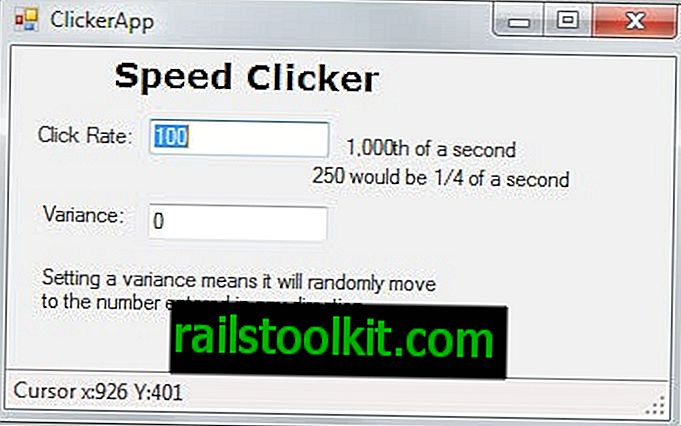Το ντεμπούτο του Google Chrome 5 πριν από λίγες μέρες έφερε ένα νέο μενού Ρυθμίσεις περιεχομένου που υποσχέθηκε να προσφέρει καλύτερους ελέγχους περιεχομένου στους χρήστες του Chrome. Τότε οι ρυθμίσεις όπου δεν είναι επιλέξιμες που προκάλεσαν κάποια σύγχυση. Ωστόσο, η πιο πρόσφατη έκδοση του Google Chrome για το κανάλι dev έχει συμπληρώσει αυτές τις ρυθμίσεις περιεχομένου με, π.χ, περιεχόμενο.
Ενημέρωση : Λάβετε υπόψη ότι η Google τροποποίησε τον τρόπο πρόσβασης στις ρυθμίσεις περιεχομένου στο Google Chrome. Θα χρειαστεί να φορτώσετε το chrome: // settings / content στο πρόγραμμα περιήγησης για να τα φορτώσετε. Δεν εμφανίζονται πλέον στο δικό τους παράθυρο, αλλά ως επικάλυψη στη σελίδα ρυθμίσεων.
Η Google πρόσθεσε περισσότερες επιλογές περιεχομένου στο Chrome στις πρόσφατες εκδόσεις, γι 'αυτό έχετε τις επιλογές για να χειριστείτε πράγματα όπως τις ρυθμίσεις βάσει τοποθεσίας, τις ειδοποιήσεις ή το μικρόφωνο καθώς και τις τελευταίες εκδόσεις. Έχουμε προσθέσει πληροφορίες σχετικά με αυτές τις επιλογές στο τέλος αυτού του οδηγού. Τέλος
Ρυθμίσεις περιεχομένου του Google Chrome

Οι χρήστες του Chrome πρέπει να φορτώσουν το chrome: // settings / content στη γραμμή διευθύνσεων του προγράμματος περιήγησης ή επιλέξτε Μενού> Ρυθμίσεις> Προηγμένες> Ρυθμίσεις περιεχομένου για να ανοίξετε τη σελίδα διαμόρφωσης.
Εκεί βρίσκουν μια λίστα τύπων περιεχομένου και επιλογών για τη διαχείριση αυτών στο Chrome. Οι περισσότερες ρυθμίσεις μπορούν να ρυθμιστούν ώστε να επιτρέπουν, να μπλοκάρουν ή να ζητούν, αλλά ορισμένα, π.χ. cookies, υποστηρίζουν πρόσθετες επιλογές.
Όλες οι ρυθμίσεις περιλαμβάνουν λίστα λευκών και μαύρων λιστών για να επιτρέπεται στους ιστότοπους να εκτελούν το περιεχόμενο ή να εμποδίζουν την εκτέλεση του.
Διαχειριστείτε τις ρυθμίσεις περιεχομένου για ιστότοπους
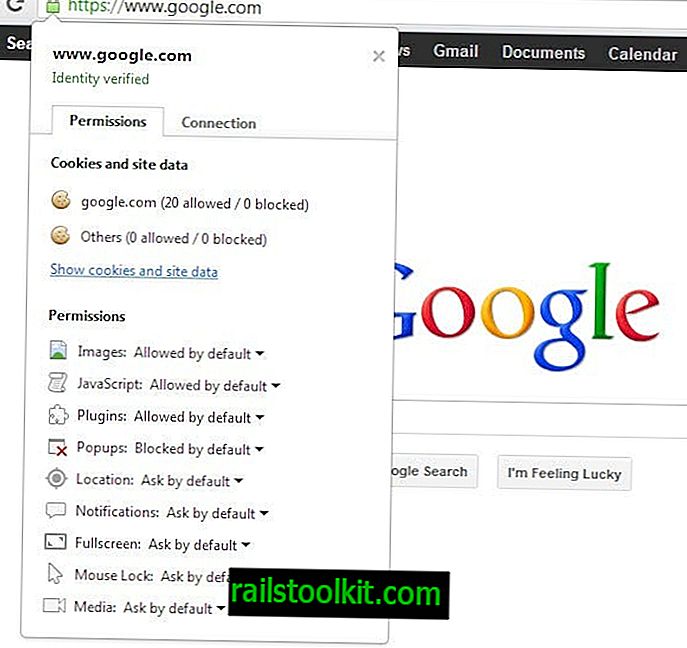
Εδώ μπορείτε να επιτρέψετε ή να αποκλείσετε συγκεκριμένους τύπους περιεχομένου και να διαχειριστείτε τις λίστες εξαιρέσεων. Από το Google Chrome 23 έχετε άλλη επιλογή να χειριστείτε εξαιρέσεις ιστότοπων.
Κάνοντας κλικ στο εικονίδιο μπροστά από τη διεύθυνση ιστού εμφανίζεται ένα νέο μενού με όλα τα δικαιώματα του ιστότοπου που βρίσκεστε τώρα.
Ένα κλικ σε οποιοδήποτε στοιχείο εδώ σας επιτρέπει να αλλάξετε τα δικαιώματα για τον ιστότοπο.
Παλαιότερες πληροφορίες παρακάτω (αρχείο)

Οι Ρυθμίσεις Περιεχομένου στο πρόγραμμα περιήγησης Google χωρίζονται σε πέντε cookies, εικόνες, JavaScript, Plug-ins και Pop-up, τα οποία διαθέτουν τα μέσα για τον έλεγχο της εμφάνισης ή τη δημιουργία αυτών των στοιχείων στο πρόγραμμα περιήγησης στο Web.
Είναι, για παράδειγμα, δυνατή η απενεργοποίηση του JavaScript ή των Plugins παγκοσμίως και η χρήση μιας λίστας εξαιρέσεων για να επιτρέπεται η εκτέλεση μόνο σε αξιόπιστους ιστότοπους.
Ωστόσο, αυτό δεν είναι τόσο άνετο όσο ακούγεται. Η λίστα εξαιρέσεων πρέπει να επεξεργαστεί με μη αυτόματο τρόπο. Αυτό σημαίνει ότι ο χρήστης πρέπει να αντιγράψει και να επικολλήσει (ή να γράψει) τις urls όλων των σελίδων που πρέπει να αποκλειστούν από το παγκόσμιο κλείδωμα στη φόρμα "Ρυθμίσεις περιεχομένου".
Το Google Chrome εμφανίζει ένα εικονίδιο στη γραμμή διεύθυνσης αν μια δέσμη ενεργειών αποκλείστηκε σε έναν ιστότοπο. Αυτό το εικονίδιο μπορεί να χρησιμοποιηθεί προσθέτοντας αυτόν τον ιστότοπο στη λίστα λευκών, ώστε ο τύπος περιεχομένου να φορτώνεται σε μελλοντικές επισκέψεις.
Το NoScript για τον Firefox, για παράδειγμα, το κάνει καλύτερα παρέχοντας τα στοιχεία ελέγχου στη γραμμή κατάστασης του προγράμματος περιήγησης του ιστού και προσφέροντας να μπλοκάρει ή να επιτρέψει σενάρια μεμονωμένα. Ωστόσο, είναι φυσικά άδικο να συγκρίνετε τα πρότυπα περιεχόμενα του προγράμματος περιήγησης με ένα πρόσθετο.
Εάν εξετάσετε το πώς το πρόγραμμα περιήγησης ιστού του Firefox χειρίζεται αυτές τις καθολικές ρυθμίσεις από προεπιλογή, θα παρατηρήσετε ότι χρησιμοποιεί παρόμοιες επιλογές από το πρόγραμμα περιήγησης Chrome.
Αυτές οι Ρυθμίσεις περιεχομένου ενδέχεται ωστόσο να σημαίνουν το πρώτο βήμα μετατροπής του δημοφιλούς NoScript στο πρόγραμμα περιήγησης Google. Πριν από αυτό, ο προγραμματιστής απλώς δήλωσε ότι το πρόγραμμα περιήγησης στο Internet δεν ήταν ικανό να αποκλείει δέσμες ενεργειών όπως το JavaScript (όλοι αυτοί οι αποκλεισμοί διαφημίσεων και οι αποκλεισμοί σεναρίων για το Chrome αποκρύπτουν τα σενάρια, πράγμα που σημαίνει ότι εξακολουθούν να εκτελούνται).
Ωστόσο, με αυτές τις ρυθμίσεις είναι πολύ πιθανό ότι οι προγραμματιστές του Chrome δημιούργησαν τη βάση για μια επιτυχημένη θύρα του NoScript.
Νέες ρυθμίσεις περιεχομένου του Google Chrome
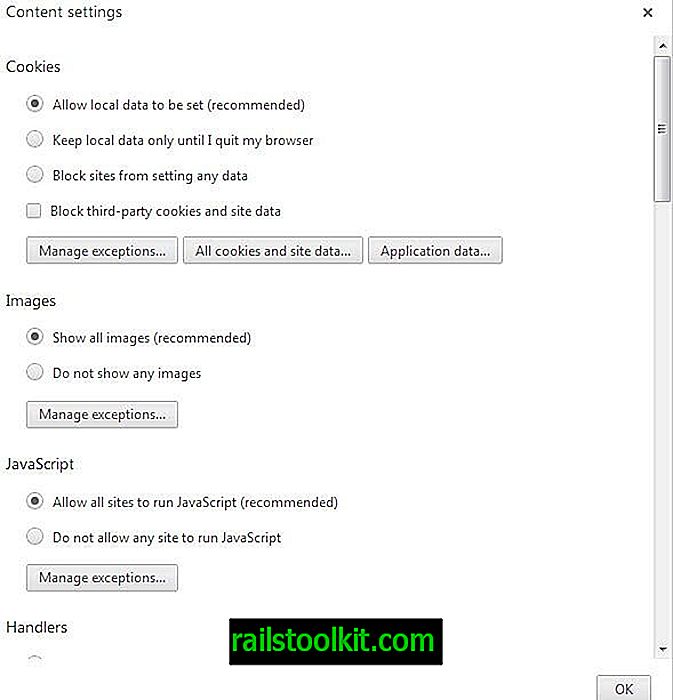
Οι Ρυθμίσεις περιεχομένου στο Google Chrome εμφανίζονται τώρα με διαφορετικό τρόπο. Δεν θα τα βρείτε ξανά σε ένα αναδυόμενο παράθυρο. Αυτό που πρέπει να κάνετε είναι να κάνετε κλικ στο εικονίδιο ρυθμίσεων στην επάνω δεξιά γωνία του παραθύρου του προγράμματος περιήγησης και να επιλέξετε Ρυθμίσεις από το μενού περιβάλλοντος εκεί.
Εντοπίστε το σύνδεσμο εμφάνισης προηγμένων ρυθμίσεων στο κάτω μέρος της οθόνης για να εμφανίσετε πρόσθετες ρυθμίσεις και, στη συνέχεια, στο κουμπί Ρυθμίσεις περιεχομένου, στην περιοχή Προστασία προσωπικών δεδομένων.